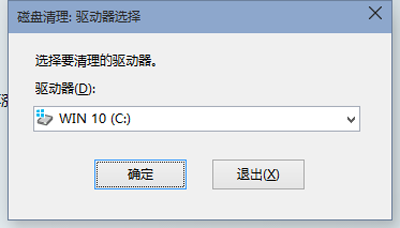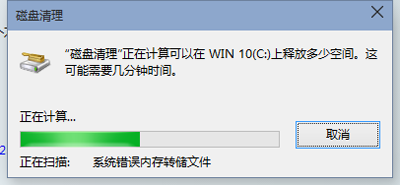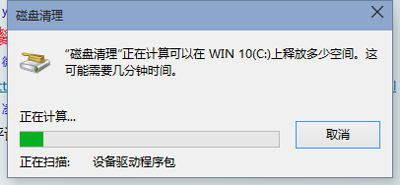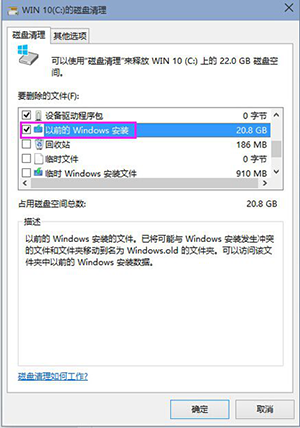win10系统清理c盘垃圾的方法!
win10系统清理c盘垃圾的方法如下: Q游网qqaiqin
1、点击电脑左下脚的“开始”,然后点击“运行”,或者按快捷组合按键调出运行,然后在空格中输入“cleanmgr.exe”再上点击“确定”;
Q游网qqaiqin
2、此时会出现一个磁盘清理,验动器的选择界面,然后再选择一个你要清理的驱动器再点击“确定”; Q游网qqaiqin
此文来自qqaiqin.com
3、然后就会扫描这个驱动器可以释放出多少空间,这个时间可能需要几分钟; 此文来自qqaiqin.com
此文来自qqaiqin.com
4、进入清理的界面,在这里看到是不是有可以清理的垃圾文件比较少?也找不到旧系统文件清理的地方?不要急,再点击“清理系统文件”按钮。如果在这里点击“确认”可以删除系统的一些临时文件; Q游网qqaiqin
Q游网qqaiqin
5、接着又是扫描系统垃圾文件;
Q游网qqaiqin
6、扫描完以后,再找到“以前的Windows安装”这一项,然后再勾上,这个文件最大了。再确认一下就可以了开始删除了。由于文件比较大,删除的时间也比较久,需要你的耐心等待; 此文来自qqaiqin.com
Q游网qqaiqin
以上就是Win10清理系统垃圾文件的方法,希望能帮助各位解决网络慢或者卡的困恼。
此文来自qqaiqin.com
以上相关的更多内容请点击“清理c盘垃圾 ”查看,以上题目的答案为网上收集整理仅供参考,难免有错误,还请自行斟酌,觉得好请分享给您的好朋友们!

 Q游网qqaiqin
Q游网qqaiqin